Uzdevumu pārvaldnieks ir galvenā operētājsistēmas funkcija lietotāju procesu uzraudzībai. Ja, nospiežot zināmo kombināciju ctrl + alt="Image" + del, tiek parādīts ziņojums, ka "uzdevumu pārvaldnieks ir bloķēts", tad tas ir vīrusa darbs. Pēc tās novēršanas problēma pati par sevi nepazūd.
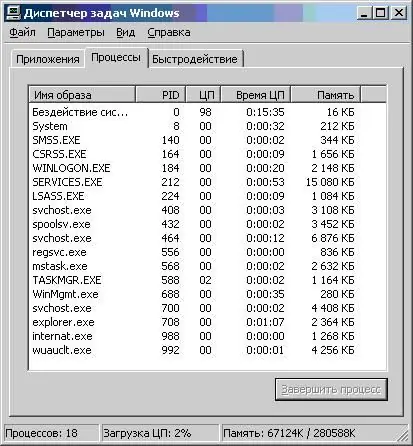
Instrukcijas
1. solis
Noklikšķiniet uz Sākt, noklikšķiniet uz "izpildīt". Ievadiet komandu gpedit.msc un noklikšķiniet uz Labi.
Dialoglodziņā Grupas politika noklikšķiniet šādā secībā:
• Vietējā datoru politika
• Lietotāja konfigurācija
• Administratīvās veidnes
• Sistēma
• Funkcijas Ctrl + Alt + Del
Atveriet vienumu "Ctrl + Alt + Del Features". Tajā veiciet dubultklikšķi uz vienuma - "Dzēst uzdevumu pārvaldnieku" un pēc tam noklikšķiniet uz "Rekvizīti". Pēc tam slejā "slēdzis" mainiet pozīciju "ieslēgts" uz "izslēgts"
Noklikšķiniet uz Labi - restartējiet datoru.
2. solis
Noklikšķiniet uz Sākt, noklikšķiniet uz "izpildīt". Ievadiet komandu regedit un noklikšķiniet uz Labi.
Tur mēs sekojam šādai shēmai:
HKEY_CURRENT_USER / Software / Microsoft / Windows / CurrentVersion / Pol icies / System
Atrodiet DisableTaskMgr, iestatiet parametru 0. Restartējiet datoru.
3. solis
Ir arī utilītas, kas ātri atjauno uzdevumu pārvaldnieka funkciju. Piemēram, bezmaksas - AVZ. To var lejupielādēt no saites:
Atveriet, noklikšķiniet:
• Fails
• Sistēmas atjaunošana
• uzdevumu pārvaldnieka atbloķēšana.
Mēs restartējam datoru.






